
Πίνακας περιεχομένων:
- Βήμα 1: Συλλέξτε υλικά
- Βήμα 2: Εισαγάγετε USB στον υπολογιστή
- Βήμα 3: Λήψη Linux
- Βήμα 4: Λήψη του Rufus
- Βήμα 5: Ανοίξτε το Rufus
- Βήμα 6: Μετατρέψτε USB σε Boot Media
- Βήμα 7: Εξαγωγή της μονάδας δίσκου
- Βήμα 8: Εκκίνηση χρησιμοποιώντας τη μονάδα δίσκου
- Βήμα 9: Χρήση Linux
- Βήμα 10: Εγκαταστήστε το Linux για να είναι το μόνιμο λειτουργικό σας σύστημα
- Συγγραφέας John Day [email protected].
- Public 2024-01-30 08:32.
- Τελευταία τροποποίηση 2025-01-23 14:39.
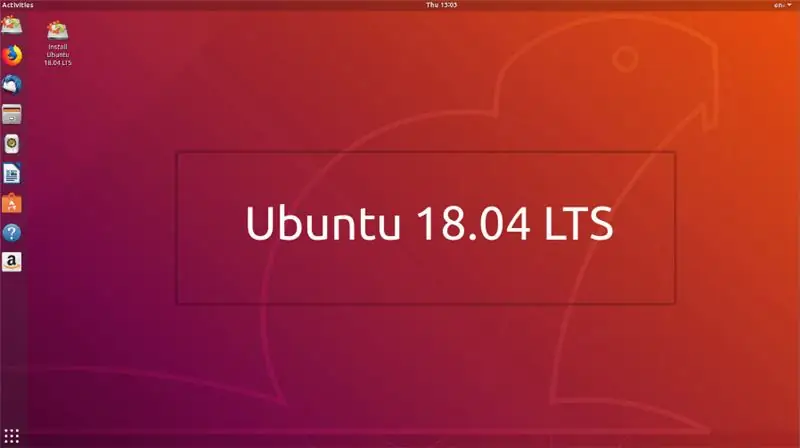
Αυτή είναι μια απλή εισαγωγή για το πώς να ξεκινήσετε με το Linux, συγκεκριμένα το Ubuntu.
Βήμα 1: Συλλέξτε υλικά
Πρώτα θα χρειαστείτε έναν υπολογιστή για να ρυθμίσετε τα μέσα εκκίνησης, τον υπολογιστή στον οποίο θέλετε να εκκινήσετε το Linux (μπορεί να είναι ο ίδιος υπολογιστής) και μια μονάδα flash.
Βήμα 2: Εισαγάγετε USB στον υπολογιστή
Αποκτήστε μια μονάδα USB και τοποθετήστε την στον υπολογιστή σας και ανοίξτε ένα πρόγραμμα περιήγησης ιστού της επιλογής σας.
Βήμα 3: Λήψη Linux

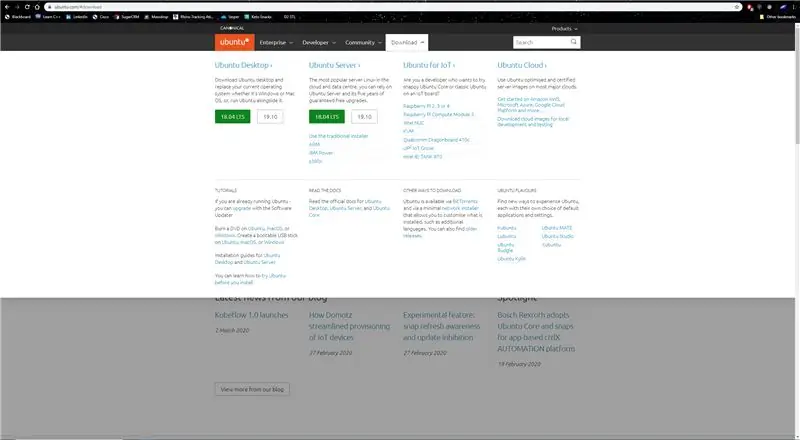
Μεταβείτε στη διεύθυνση www.ubuntu.com
Επιλέξτε την καρτέλα "λήψη"
Στη συνέχεια, στην ενότητα "Ubuntu Desktop" κάντε κλικ στο πράσινο πλαίσιο "18.04 LTS ', αυτό θα κατεβάσει το αρχείο
Βήμα 4: Λήψη του Rufus
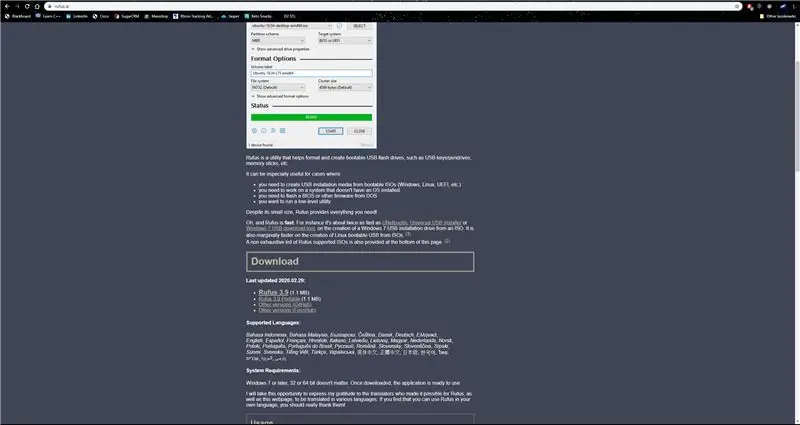
Για να μετατρέψετε αυτό που μόλις κατεβάζετε σε μονάδα εκκίνησης πρέπει να μετατρέψετε ένα USB σε μονάδα εκκίνησης, μπορείτε να χρησιμοποιήσετε οποιοδήποτε πρόγραμμα ".iso to usb", ωστόσο θα δείξω πώς να χρησιμοποιείτε το Rufus.
Για να κατεβάσετε το Rufus, μεταβείτε στη διεύθυνση www.rufus.ie
Κάντε κύλιση προς τα κάτω και επιλέξτε "Rufus 3.9"
Αυτό θα κατεβάσει το αρχείο
Βήμα 5: Ανοίξτε το Rufus
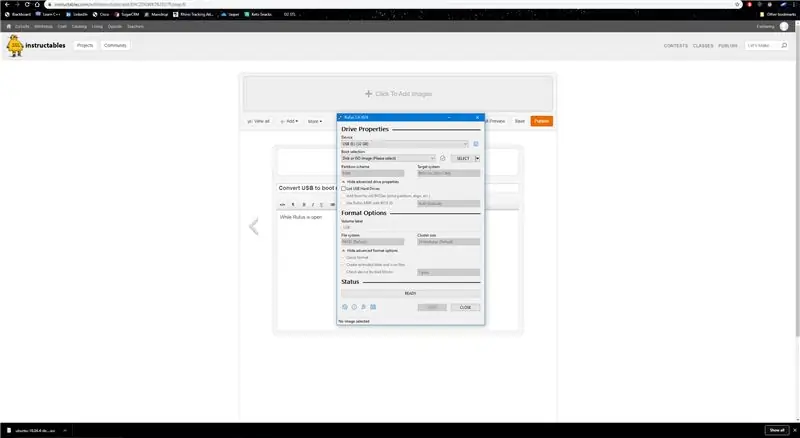
Ενώ το usb έχει εισαχθεί και όλα τα αρχεία που θέλετε να διατηρήσετε αποθηκεύονται αλλού, καθώς αυτό θα διαγράψει όλα τα αρχεία στη μονάδα δίσκου, θα ανοίξει rufus, ο καλύτερος τρόπος για να το κάνετε αυτό είναι να επιλέξετε το κουμπί Windows στην επιφάνεια εργασίας σας και να αναζητήσετε "Rufus".
Βήμα 6: Μετατρέψτε USB σε Boot Media
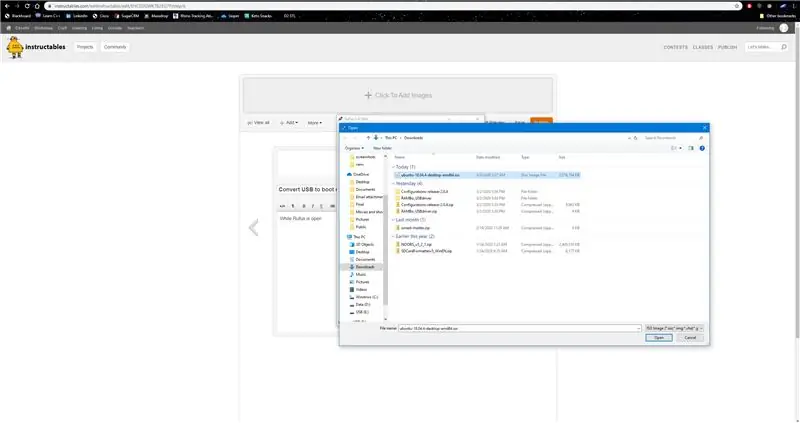
Ενώ το Rufus είναι ανοιχτό, επιλέξτε το αναπτυσσόμενο μενού "συσκευή" και επιλέξτε τη μονάδα δίσκου που θέλετε να χρησιμοποιήσετε.
Στη συνέχεια, επιλέξτε "επιλογή" και βρείτε πού κατεβάσατε το αρχείο iso Linux (συνήθως βρίσκεται στην ενότητα "λήψεις")
Στη συνέχεια, επιλέξτε "έναρξη" θα πρέπει να βρίσκεται κοντά στο κάτω μέρος του παραθύρου
Θα ακολουθήσουν δύο παράθυρα, απλώς κάντε κλικ στο "ok" και στα δύο, θα χρειαστεί λίγος χρόνος για να ολοκληρωθεί
Βήμα 7: Εξαγωγή της μονάδας δίσκου
Αφού τελειώσει ο Rufus να κάνει τα πάντα, βγάλτε με ασφάλεια το USB και αφαιρέστε τη μονάδα δίσκου.
Βήμα 8: Εκκίνηση χρησιμοποιώντας τη μονάδα δίσκου
Συλλέξτε τον υπολογιστή στον οποίο θέλετε να χρησιμοποιήσετε το Linux και τοποθετήστε το USB σε αυτόν
Βεβαιωθείτε ότι ο υπολογιστής είναι απενεργοποιημένος και, στη συνέχεια, ενεργοποιήστε τον
Μόλις πατήσετε το κουμπί λειτουργίας, κάντε κλικ στο πλήκτρο f11 επανειλημμένα μέχρι να εμφανιστεί μια μαύρη οθόνη με λευκό κείμενο.
Χρησιμοποιώντας τα πλήκτρα βέλους, επιλέξτε τη μονάδα δίσκου που ξεκινά με "UEFI:" Αυτή είναι η μονάδα Linux σας
Πατήστε enter στο πληκτρολόγιό σας, θα εμφανιστεί μια άλλη προτροπή
Πατήστε enter για άλλη μια φορά και θα ξεκινήσετε στο linux
Βήμα 9: Χρήση Linux
Στην αριστερή πλευρά θα υπάρχουν εικονίδια για να δηλώσετε την εφαρμογή που έχετε, ο Firefox θα είναι το δεύτερο εικονίδιο (από πάνω προς τα κάτω)
Μπορείτε να χρησιμοποιήσετε τον Firefox για περιήγηση στο διαδίκτυο.
Αντί για Microsoft Word, Pages ή Google Docs, το Linux διαθέτει Libre Office, είναι πολύ παρόμοιο με το Office, αλλά είναι δωρεάν
Αν θέλετε να το δοκιμάσετε, βρίσκεται στην αριστερή μπάρα, τοποθετήστε το δείκτη του ποντικιού πάνω από τα εικονίδια για να το βρείτε, θα φέρει την ένδειξη "LibreOffice Writer"
Αν θέλετε να δείτε τις ρυθμίσεις, κάντε αριστερό κλικ στα εικονίδια στην επάνω δεξιά γωνία και κάντε κλικ στο εικονίδιο ρύθμισης (ένα κατσαβίδι και ένα κλειδί)
Με αυτόν τον τρόπο μπορείτε να αλλάξετε το φόντο, το όνομα της συσκευής, το δίκτυο ή τις συσκευές στις οποίες είστε συνδεδεμένοι κ.λπ.
Βήμα 10: Εγκαταστήστε το Linux για να είναι το μόνιμο λειτουργικό σας σύστημα
Αυτό το βήμα είναι προαιρετικό, αν θέλετε να συνεχίσετε να χρησιμοποιείτε Linux ακολουθήστε αυτό το βήμα, αν όχι, τότε αγνοήστε το
Στην επιφάνεια εργασίας θα υπάρχει ένα εικονίδιο με την ένδειξη "εγκατάσταση Ubuntu ……"
Κάντε διπλό κλικ σε αυτό και ακολουθήστε τις οδηγίες.
ΜΗΝ ΤΟ ΚΑΝΕΤΕ ΑΥΤΟ ΕΚΤΟΣ ΣΑΣ ΒΕΒΑΙΟΣ
Συνιστάται:
Πώς να χρησιμοποιήσετε το Fritzing για να δημιουργήσετε ένα PCB: 3 βήματα

Πώς να χρησιμοποιήσετε το Fritzing για να δημιουργήσετε ένα PCB: Σε αυτό το Instructable, θα σας δείξω πώς να χρησιμοποιείτε το Fritzing. Σε αυτό το παράδειγμα, θα φτιάξω μια ασπίδα ισχύος για το arduino που μπορεί να χρησιμοποιηθεί για να δώσει δύναμη στο arduino με μια μπαταρία
Πώς να δημιουργήσετε και να εισαγάγετε έναν πίνακα και να προσθέσετε επιπλέον στήλες και/ή σειρές σε αυτόν τον πίνακα στο Microsoft Office Word 2007: 11 βήματα

Πώς να δημιουργήσετε και να εισαγάγετε έναν πίνακα και να προσθέσετε επιπλέον στήλες και/ή σειρές σε αυτόν τον πίνακα στο Microsoft Office Word 2007: Είχατε ποτέ πολλά δεδομένα με τα οποία εργάζεστε και σκεφτήκατε τον εαυτό σας … " πώς μπορώ να κάνω όλα αυτά τα δεδομένα φαίνονται καλύτερα και είναι πιο εύκολα κατανοητά; " Αν ναι, τότε η απάντησή σας μπορεί να είναι ένας πίνακας στο Microsoft Office Word 2007
Πώς να δημιουργήσετε ένα μοντέλο Cubesat με αισθητήρα Arduino και DHT11: 7 βήματα

Πώς να δημιουργήσετε ένα πρότυπο Cubesat με έναν αισθητήρα Arduino και DHT11: Ο στόχος για το έργο μας είναι να φτιάξουμε ένα cubesat και να κατασκευάσουμε ένα Arduino που να μπορεί να καθορίσει την υγρασία και τη θερμοκρασία του Άρη.-Tanner
Πώς να χρησιμοποιήσετε το τερματικό Mac και πώς να χρησιμοποιήσετε βασικές λειτουργίες: 4 βήματα

Πώς να χρησιμοποιήσετε το τερματικό Mac και πώς να χρησιμοποιήσετε τις βασικές λειτουργίες: Θα σας δείξουμε πώς να ανοίξετε το τερματικό MAC. Θα σας δείξουμε επίσης μερικές λειτουργίες εντός του τερματικού, όπως ifconfig, αλλαγή καταλόγων, πρόσβαση σε αρχεία και arp. Το ifconfig θα σας επιτρέψει να ελέγξετε τη διεύθυνση IP και τη διαφήμισή σας MAC
Πώς να δημιουργήσετε ένα κινούμενο GIF από ένα αρχείο βίντεο χρησιμοποιώντας μόνο δωρεάν λογισμικό: 4 βήματα

Πώς να φτιάξετε ένα κινούμενο GIF από ένα αρχείο βίντεο χρησιμοποιώντας μόνο δωρεάν λογισμικό: για όσους από εσάς δεν γνωρίζετε ένα GIF είναι η πιο συχνά χρησιμοποιούμενη μορφή εικόνας που υποστηρίζει πολλαπλά καρέ σε μια παρουσίαση παρουσίασης ή κινούμενη εικόνα. Με άλλα λόγια, μπορείτε να βάλετε σύντομα βίντεο όπου συνήθως πηγαίνουν μόνο εικόνες. Wantedθελα να κάνω ένα GIF από βίντεο κλιπ
